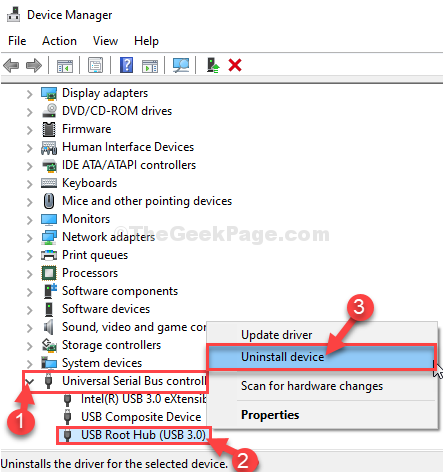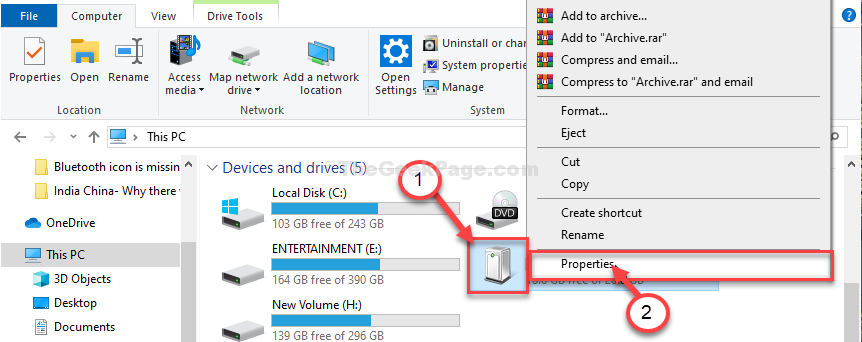Noen ganger, mens du kobler til en USB-enhet, kan du se en feil “Ikke nok USB-kontrollerressurser“. Denne feilen er kjent for å forekomme hovedsakelig med USB 3.0-porter og er ikke begrenset til noen spesifikk Windows-versjon. Den primære grunnen til at du kan støte på denne feilen, er på grunn av EndPoint-begrensning. For eksempel kan denne feilen oppstå når du bruker mange USB-enheter som er i sin tur, og bruker mange EndPoints, når USB enheten når taket på 16 IN & 16 OUT EndPoint-kravet, eller når strømmen fra USB-enhetene blir trukket mer enn dekslet grense. Den gode nyheten er at problemet kan løses. La oss se hvordan.
Metode 1: Installer Universal Serial Bus Host Controllers på nytt
Trinn 1: trykk Vinn + R tastene sammen på tastaturet for å åpne Kjør kommando vindu.
Steg 2: I Kjør kommando søkeboksen, skriv inn devmgmt.msc og slå Tast inn å penn Enhetsbehandling vindu.

Trinn 3: I Enhetsbehandling vinduet, utvid Universal Serial Bus Controllers seksjon.
Høyreklikk nå på en hvilken som helst enhet under den som sier Vertkontroller og velg Avinstaller enheten.
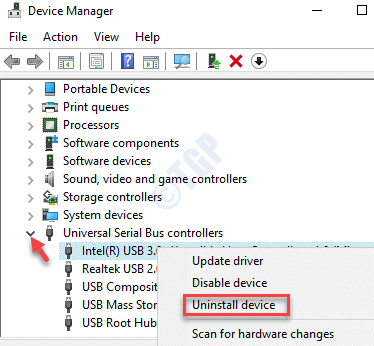
Trinn 4: I Avinstaller enheten melding som dukker opp, klikker du på Avinstaller for å bekrefte handlingen.
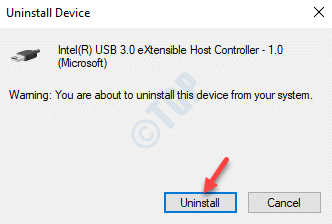
Trinn 5: Gjenta Trinn 3 med andre enheter du ser på Vertkontroller.
Start på nytt, PC-en og driverne for USB Host Controller skal installeres på nytt automatisk. Du kan nå prøve å koble til USB-stasjonen igjen, og du bør ikke se feilen.
Metode 2: Deaktiver alternativet XHCI Mode fra BIOS-innstillingen
Selv om dette vil nedgradere USB 3.0-porter til USB 2.0, kan dette også løse problemet for godt. La oss prøve metoden:
Trinn 1: Start PCen på nytt, og så snart du ser PC-merkevarelogoen på skjermen, fortsett å trykke på Oppsett nøkkel (dedikert nøkkel basert på PC-merkevaren) til du når Avanserte instillinger skjerm.
*Merk - Referere til denne artikkelen for hvordan du åpner UEFI-innstillinger i Windows 10.
Steg 2: Nå, i Avanserte instillinger på skjermen, klikker du på UEFI firmware-innstillinger alternativ.
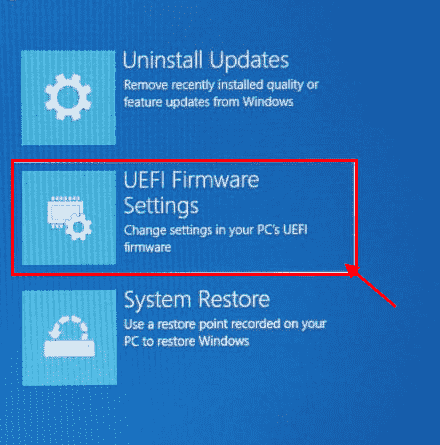
Trinn 3: Når du går inn i BIOS-innstillinger, naviger til Avansert fanen.
Nå, under Enhetsalternativer, se etter USB EHCI-feilsøking alternativet og Aktiver det.
Dette vil deaktivere xHCI kontrolleren.
*Merk - Du kan også finne USB EHCI-feilsøking alternativ under XHCI Pre-Boot-modus, EHCI Hand-OFF eller xHCI-modus, avhengig av PC-produsenten.
Når du har deaktivert xHCI-kontrolleren, lagrer du endringene og starter PCen på nytt. Når PC-en starter, kan du prøve å koble til USB-enheten, så ser du ikke “Ikke nok USB-kontrollerressurser”Lenger.
Metode 3: Kjør USB feilsøkingsprogram
Trinn 1: Høyreklikk på Start menyen og velg Løpe å åpne Kjør kommandoboks.

Steg 2: I Kjør kommando vindu, skriv inn cmd og trykk Ctrl + Skift + Enter hurtigtast sammen på tastaturet for å åpne Ledeteksten vindu i forhøyet modus.

Trinn 3: I Ledeteksten (admin) vindu, kjør kommandoen nedenfor og trykk Tast inn:
msdt.exe -id DeviceDiagnostic

Trinn 4: Dette vil åpne Feilsøking for maskinvare og enheter.
Klikk på Avansert på bunnen.
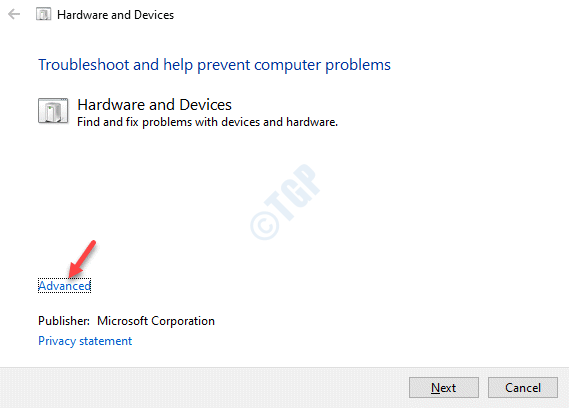
Trinn 5: Merk deretter av i boksen ved siden av Bruk reparasjoner automatisk og trykk Neste.

Trinn 6: La feilsøkingsprogrammet oppdage eventuelle problemer. Hvis det oppstår problemer, vil den vise dem i rapportformat. Bare velg den du vil fikse, og feilsøkingsprogrammet vil prøve å fikse problemet automatisk.
Start datamaskinen på nytt, og USB-enheten skal fungere nå.
Noen ganger kan problemet skyldes USB 3.0-porten. Du kan prøve å bruke de eldre enhetene i USB 2.0-porten i stedet og bare bruke de med høyere overføringshastigheter i USB 3.0-portene. Men hvis dette heller ikke fungerer, kan du prøve å bruke en dock-stasjon og sjekke om den fungerer.